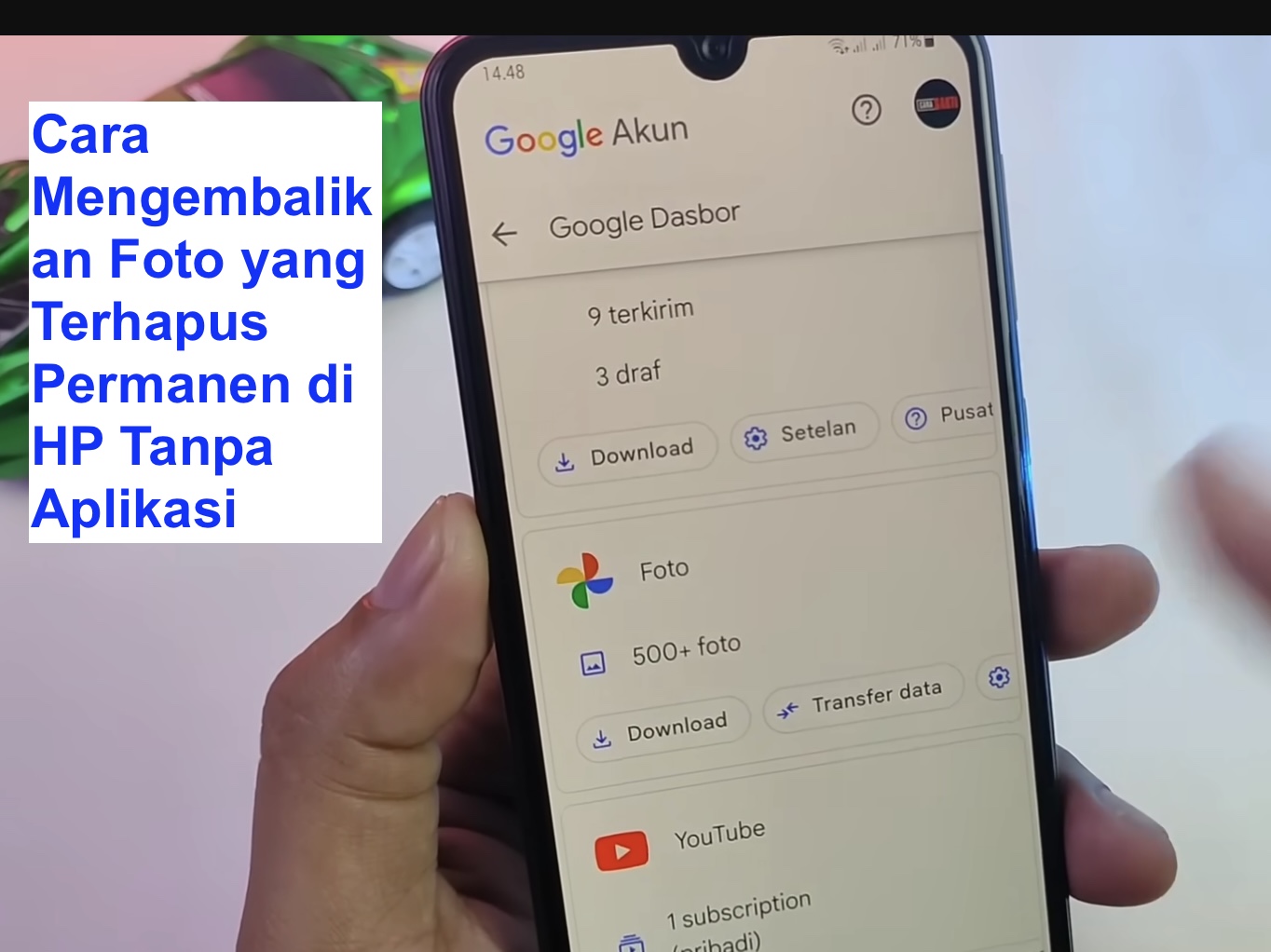
Cara Mengembalikan Foto yang Terhapus Permanen di HP Tanpa Aplikasi: Panduan Mendalam
Kehilangan foto-foto berharga dari ponsel bisa menjadi pengalaman yang sangat mengecewakan. Entah itu kenangan liburan, momen keluarga, atau dokumen penting, foto-foto tersebut seringkali memiliki nilai sentimental dan praktis yang tak tergantikan. Meskipun banyak aplikasi pihak ketiga menawarkan solusi pemulihan data, tidak semua orang merasa nyaman menginstal aplikasi tambahan, terutama jika menyangkut privasi dan keamanan data.
Artikel ini akan membahas secara mendalam cara mengembalikan foto yang terhapus permanen di HP tanpa menggunakan aplikasi tambahan. Kami akan mengeksplorasi berbagai metode, batasan, dan pertimbangan penting untuk memaksimalkan peluang pemulihan data Anda.
Penting untuk Dipahami: Mekanisme Penghapusan Data di HP
Sebelum kita membahas metode pemulihan, penting untuk memahami bagaimana data dihapus dari ponsel. Ketika Anda menghapus foto dari galeri, foto tersebut biasanya tidak langsung hilang secara permanen. Sebaliknya, foto tersebut dipindahkan ke "Recycle Bin" atau "Recently Deleted" (tergantung merek dan model HP Anda) dan disimpan sementara selama periode waktu tertentu (biasanya 30 hari). Ini memberi Anda kesempatan untuk memulihkan foto jika Anda berubah pikiran.
Namun, setelah foto dihapus dari Recycle Bin atau setelah periode penyimpanan sementara berakhir, foto tersebut dianggap "terhapus". Secara teknis, data foto masih ada di memori internal HP, tetapi ruang yang ditempatinya ditandai sebagai "tersedia" dan dapat ditimpa oleh data baru.
Mengapa Pemulihan Tanpa Aplikasi Terbatas?
Pemulihan foto yang terhapus permanen tanpa aplikasi memiliki batasan yang signifikan. Sistem operasi HP (Android atau iOS) tidak menyediakan fitur bawaan untuk memulihkan data yang telah dihapus dari Recycle Bin. Oleh karena itu, metode pemulihan tanpa aplikasi bergantung pada beberapa faktor:
- Sinkronisasi Cloud: Apakah Anda telah mengaktifkan sinkronisasi otomatis ke layanan cloud seperti Google Photos (untuk Android) atau iCloud Photos (untuk iOS)?
- Backup Lokal: Apakah Anda secara rutin membuat backup data HP Anda ke komputer atau media penyimpanan eksternal?
- Rooting/Jailbreaking: Apakah HP Anda sudah di-root (Android) atau di-jailbreak (iOS)? Proses ini memberikan akses lebih dalam ke sistem operasi dan memungkinkan penggunaan alat pemulihan data tingkat lanjut, tetapi juga membatalkan garansi dan meningkatkan risiko keamanan.
Metode Pemulihan Foto yang Terhapus Permanen Tanpa Aplikasi
Berikut adalah beberapa metode yang dapat Anda coba untuk memulihkan foto yang terhapus permanen tanpa menggunakan aplikasi pihak ketiga:
1. Periksa Google Photos (Android):
- Asumsi: Anda telah mengaktifkan fitur "Backup & Sync" di Google Photos sebelum foto dihapus.
- Langkah-langkah:
- Buka aplikasi Google Photos di HP Anda.
- Ketuk ikon "Menu" (tiga garis horizontal) di pojok kiri atas.
- Pilih "Trash" atau "Bin".
- Cari foto yang ingin Anda pulihkan.
- Ketuk dan tahan foto tersebut, lalu pilih "Restore". Foto akan dikembalikan ke album aslinya.
- Catatan: Google Photos biasanya menyimpan foto yang dihapus selama 60 hari sebelum menghapusnya secara permanen.
2. Periksa iCloud Photos (iOS):
- Asumsi: Anda telah mengaktifkan "iCloud Photos" di pengaturan iPhone Anda sebelum foto dihapus.
- Langkah-langkah:
- Buka aplikasi "Photos" di iPhone Anda.
- Ketuk tab "Albums" di bagian bawah layar.
- Gulir ke bawah dan cari album "Recently Deleted".
- Cari foto yang ingin Anda pulihkan.
- Ketuk foto tersebut, lalu pilih "Recover". Foto akan dikembalikan ke album aslinya.
- Catatan: iCloud Photos menyimpan foto yang dihapus selama 30 hari sebelum menghapusnya secara permanen.
3. Pulihkan dari Backup Lokal (Android & iOS):
- Asumsi: Anda secara rutin membuat backup data HP Anda ke komputer atau media penyimpanan eksternal.
- Langkah-langkah:
- Hubungkan HP Anda ke komputer menggunakan kabel USB.
- Buka folder backup di komputer Anda.
- Cari folder yang berisi foto-foto Anda (biasanya dalam format DCIM).
- Salin foto yang ingin Anda pulihkan ke HP Anda.
- Catatan: Proses ini bervariasi tergantung pada metode backup yang Anda gunakan (misalnya, backup menggunakan software dari produsen HP atau backup manual ke folder di komputer).
4. Periksa Folder Tersembunyi (Android):
- Asumsi: Beberapa aplikasi pihak ketiga mungkin menyimpan salinan foto di folder tersembunyi di memori internal HP.
- Langkah-langkah:
- Buka aplikasi "File Manager" di HP Anda.
- Aktifkan opsi "Show Hidden Files" atau "Display Hidden Files" di pengaturan File Manager.
- Cari folder yang mencurigakan dengan nama yang terkait dengan aplikasi galeri atau aplikasi pengedit foto.
- Periksa folder-folder tersebut untuk mencari foto yang mungkin terhapus dari galeri utama.
- Catatan: Metode ini kurang efektif dan membutuhkan ketelitian dalam mencari folder yang relevan.
5. Menggunakan Google Drive atau Layanan Cloud Lainnya (Android & iOS):
- Asumsi: Anda mungkin telah menyimpan foto-foto Anda di Google Drive, Dropbox, OneDrive, atau layanan cloud lainnya.
- Langkah-langkah:
- Buka aplikasi Google Drive atau layanan cloud lainnya di HP Anda.
- Cari folder yang berisi foto-foto Anda.
- Unduh foto yang ingin Anda pulihkan ke HP Anda.
- Catatan: Pastikan Anda telah mengunggah foto-foto tersebut ke layanan cloud sebelum foto tersebut dihapus dari HP Anda.
Pertimbangan Penting:
- Hentikan Penggunaan HP: Segera setelah Anda menyadari bahwa foto-foto penting telah terhapus, hentikan penggunaan HP Anda untuk meminimalkan risiko data ditimpa.
- Prioritaskan Kecepatan: Semakin cepat Anda mencoba memulihkan foto, semakin besar peluang keberhasilannya.
- Periksa Semua Sumber: Periksa semua sumber yang mungkin menyimpan salinan foto Anda, termasuk layanan cloud, backup lokal, dan folder tersembunyi.
- Jangan Terlalu Berharap: Pemulihan foto yang terhapus permanen tanpa aplikasi memiliki tingkat keberhasilan yang rendah. Jika metode di atas tidak berhasil, pertimbangkan untuk menggunakan aplikasi pemulihan data profesional.
Kesimpulan:
Meskipun mengembalikan foto yang terhapus permanen tanpa aplikasi bisa menjadi tantangan, ada beberapa metode yang dapat Anda coba. Keberhasilan metode-metode ini sangat bergantung pada apakah Anda telah mengaktifkan sinkronisasi cloud, membuat backup lokal, atau menyimpan foto di layanan cloud lainnya. Jika metode-metode ini tidak berhasil, aplikasi pemulihan data profesional mungkin menjadi pilihan terakhir Anda. Selalu ingat untuk bertindak cepat dan meminimalkan penggunaan HP Anda setelah foto terhapus untuk memaksimalkan peluang pemulihan data. Selain itu, selalu lakukan backup data secara berkala untuk menghindari kehilangan data yang tidak diinginkan di masa mendatang.













